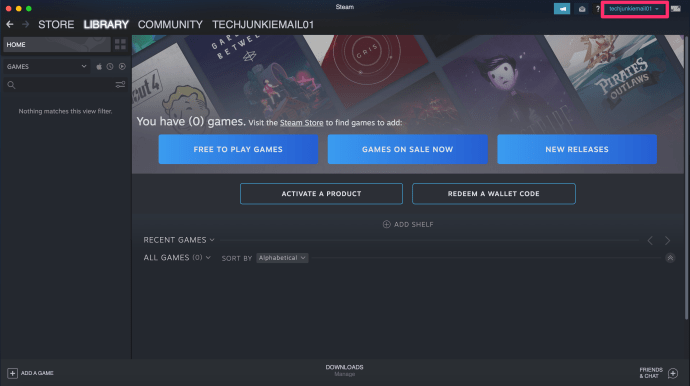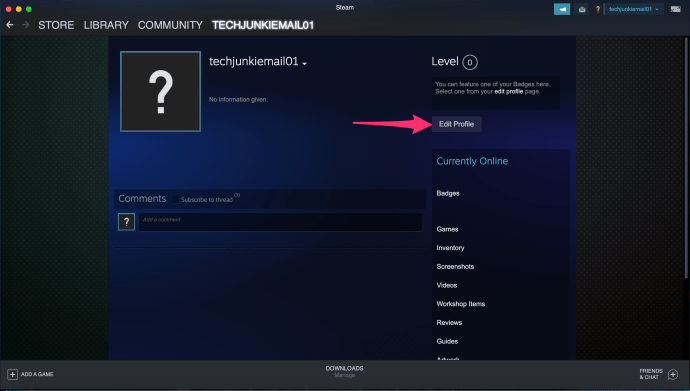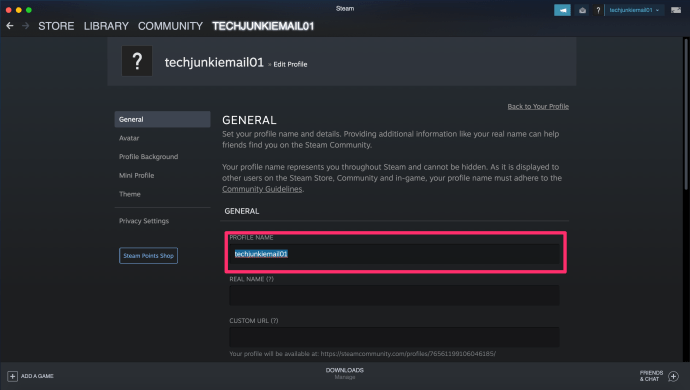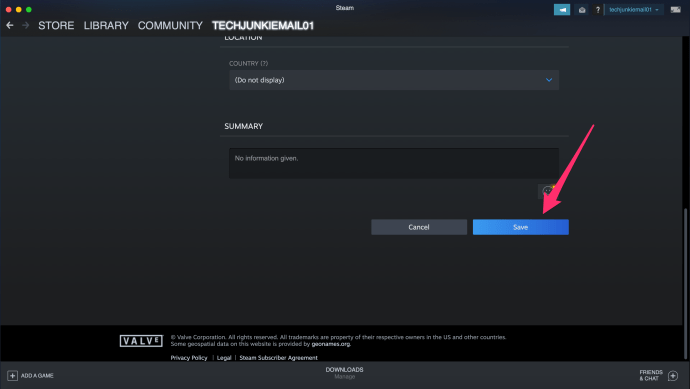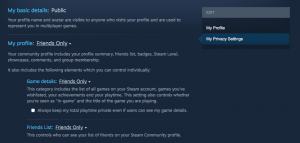سٹیم ایک کلاؤڈ بیسڈ گیمنگ سائٹ ہے جو صارفین کو آن لائن گیمز خریدنے اور اسٹور کرنے کی اجازت دیتی ہے۔ 2003 میں شروع کیا گیا، گیمر پر مرکوز پلیٹ فارم تقریباً دو دہائیوں سے ہے۔ کچھ صارفین نے اپنے آغاز سے ہی پلیٹ فارم کے ساتھ وفاداری برقرار رکھی ہے۔
گیمنگ صارف ناموں کے بارے میں بات یہ ہے کہ جب آپ 16 سال کے تھے تو جو کچھ اچھا لگتا تھا جب آپ کی عمر تھوڑی ہوتی ہے تو اس میں بالکل وہی رنگ نہیں ہوتا ہے۔ Steam جیسے پلیٹ فارمز کے لیے جہاں ہم بہت چھوٹی عمر سے گیمنگ کر رہے ہیں، آپ کے نقطہ نظر کے لحاظ سے ناموں کا مطلب بہت زیادہ یا بہت کم ہو سکتا ہے۔ اگر آپ نے اپنے اکاؤنٹ کا نام Steam پر بڑھا دیا ہے، کیا آپ اسے تبدیل کر سکتے ہیں؟
اس سوال کا جواب دینے سے پہلے، آپ کو سمجھنا چاہیے کہ آپ کے اکاؤنٹ کے نام اور پلیٹ فارم پر موجود دیگر صارف ناموں میں فرق ہے۔ آپ کے سٹیم اکاؤنٹ کا نام ایک ایسا نمبر ہے جسے تبدیل نہیں کیا جا سکتا۔ آپ کے Steam پروفائل کا نام وہ نام ہے جو آپ کے دوست اور دوسرے گیمرز دیکھتے ہیں اور اسے تبدیل کیا جا سکتا ہے۔

اپنے Steam اکاؤنٹ کا نام تبدیل کریں۔
آپ اپنے Steam اکاؤنٹ کا نام تبدیل نہیں کر سکتے. یہ آپ کے اکاؤنٹ سے منسلک عددی شناخت کنندہ ہے اور اسے کسی بھی حالت میں تبدیل نہیں کیا جا سکتا۔ قطعی طور پر کیوں نامعلوم ہے لیکن یہ Steam کے T&Cs میں واضح کیا گیا ہے کہ اس میں ترمیم نہیں کی جا سکتی۔
اپنے Steam پروفائل کا نام تبدیل کریں۔
آپ کے Steam پروفائل کا نام مختلف ہے۔ یہ وہ نام ہے جو صفحہ کے اوپری حصے میں یا اوپر دائیں طرف ظاہر ہوتا ہے۔ یہ وہ نام ہے جسے آپ کے دوست دیکھتے ہیں اور کھیل میں آپ سے رابطہ کرنے کے لیے استعمال کریں گے۔ آپ یہ نام بدل سکتے ہیں۔
- سٹیم میں لاگ ان کریں اور اوپری دائیں کونے میں اپنا موجودہ صارف نام منتخب کریں۔
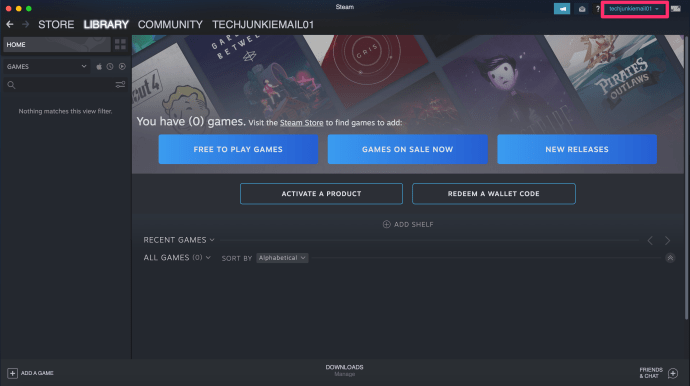
- کلک کریں۔ پروفائل کا مشاھدہ کریں ڈراپ ڈاؤن مینو میں۔

- کلک کریں۔ پروفائل میں ترمیم کریں دائیں طرف واقع ہے۔
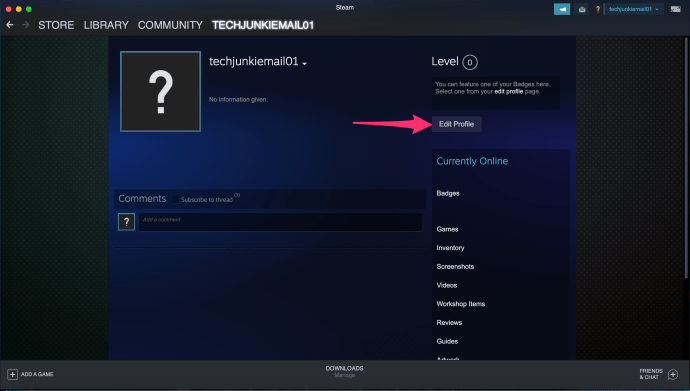
- اسے تبدیل کرنے کے لیے اپنے موجودہ نام پر ٹائپ کریں۔
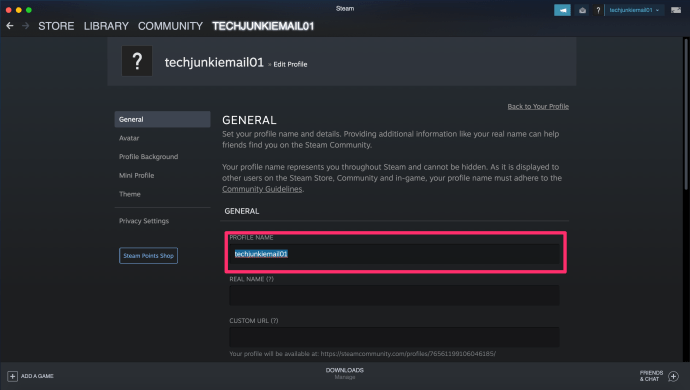
- اسے محفوظ کرنے کے لیے نیچے 'تبدیلیاں محفوظ کریں' کو منتخب کریں۔
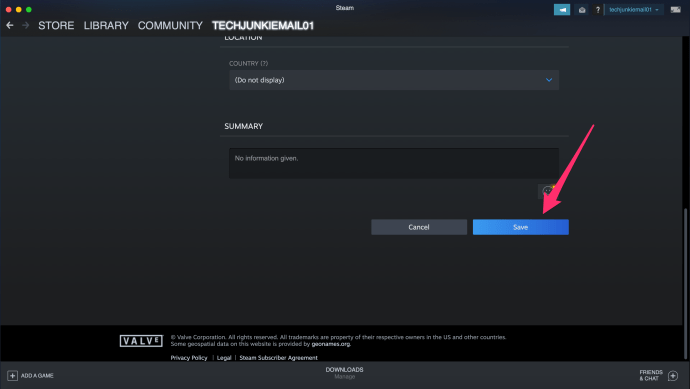
آپ کے نئے پروفائل کا نام فوری طور پر تبدیل ہونا چاہیے تاکہ ہر وہ شخص جس سے آپ جڑے ہوئے ہیں اسے دیکھ سکیں۔
کیا میں نیا سٹیم اکاؤنٹ ترتیب دے سکتا ہوں اور اپنے گیمز کو منتقل کر سکتا ہوں؟
اگر آپ ایک نیا Steam اکاؤنٹ کا نام نہیں بنا سکتے، تو کیا یہ اچھا نہیں ہوگا کہ آپ ایک نیا اکاؤنٹ ترتیب دے سکیں اور اپنے تمام گیمز کو منتقل کر سکیں؟ یہ اچھا ہوگا لیکن آپ ایسا نہیں کر سکتے۔ گیم لائسنس واحد صارف کے لائسنس ہیں اور پہلے ہی آپ کے Steam اکاؤنٹ کو تفویض کیے گئے ہیں۔ آپ اکاؤنٹس کو ضم نہیں کر سکتے، جو کہ نیا اکاؤنٹ ترتیب دینا اور موجودہ گیمز کو منتقل کرنا ہے۔ آپ جو کچھ آپ کے پاس ہے اس میں پھنس گئے ہیں۔
آپ کا Steam اکاؤنٹ حذف ہو رہا ہے۔
Steam کو اَن انسٹال کرنے اور اپنے Steam اکاؤنٹ کو حذف کرنے میں بڑا فرق ہے۔ ان انسٹال کرنے کا مطلب صرف ایک ٹیرا بائٹ یا اس سے زیادہ ہارڈ ڈسک کی جگہ خالی کرنا ہے۔ اپنے سٹیم اکاؤنٹ کو حذف کرنے کا مطلب بالکل وہی ہے۔ آپ کے اکاؤنٹ کی تمام تفصیلات، آپ کے لائسنس، آپ کی سی ڈی کیز، اور اس اکاؤنٹ کے ساتھ کرنے والی تمام چیزوں کو حذف کرنا۔
آپ اس طرح ایک نیا Steam اکاؤنٹ کا نام ترتیب دے سکتے ہیں لیکن آپ اپنے تمام گیمز تک رسائی بھی کھو دیتے ہیں۔ آپ سٹیم کے ذریعے خریدی گئی تمام گیمز تک رسائی سے محروم ہو جائیں گے اور پلیٹ فارم کے ذریعے خریدی گئی کسی بھی سی ڈی کیز کو دوبارہ استعمال نہیں کر سکیں گے۔ وہ گیمز جنہیں آپ نے کہیں اور خریدا تھا لیکن سٹیم میں شامل کیا گیا تھا وہ اب بھی سٹیم سے باہر کھیلنے کے قابل ہونا چاہئے کیونکہ لائسنس کہیں اور حاصل کیا گیا تھا۔
آخر میں، آپ کے تمام کمیونٹی کے تعاون، پوسٹس، مباحثے، موڈز، اور کچھ بھی حذف کر دیا جائے گا۔ یہ واقعی آخری حربے کی درخواست ہے جس کی وجہ سے ایسا کرنے کا کوئی خودکار طریقہ نہیں ہے۔ آپ صرف ایک سپورٹ ٹکٹ فائل کر کے اپنا اکاؤنٹ حذف کر سکتے ہیں۔ ذہن میں رکھیں کہ پروفائل کو بند کرنے کے لیے آپ کو تصدیق کے چند مراحل سے گزرنا پڑے گا۔

نیا اکاؤنٹ بنانا
ایک بار جب آپ کا Steam اکاؤنٹ منسوخ ہو جائے، یا اس سے پہلے کہ اگر آپ کوئی دوسرا ای میل اکاؤنٹ استعمال کرنا چاہتے ہیں۔ نیا سٹیم اکاؤنٹ بنانا بہت آسان ہے۔ آپ کو اپنے نئے ای میل ایڈریس کی تصدیق کرنی ہوگی۔ پھر آپ ایک نیا اکاؤنٹ کا نام منتخب کریں۔

آپ کے اکاؤنٹ کا نام اس بات کی عکاسی کرتا ہے کہ آپ کون ہیں جب کہ آپ کی شخصیت یا پسندیدگی کو سمجھتے ہوئے مستقبل میں تبدیلی آسکتی ہے۔ "DallasCowboysfan08" کو منتخب کرنے کے بجائے "NFLfan" کو آزمائیں کیونکہ کون جانتا ہے کہ مستقبل میں کیا ہوگا۔
سٹیم کے پاس موجود ڈیٹا کو دیکھنا
آپ اس لنک پر عمل کر کے اپنے سٹیم ریکارڈز دیکھ سکتے ہیں۔ آپ یہاں رکھے گئے کچھ ڈیٹا کو تبدیل کر سکتے ہیں اور اپنے Steam کے تجربے کو ٹیون کر سکتے ہیں۔ آپ اب بھی اپنے Steam اکاؤنٹ کا نام تبدیل نہیں کر سکتے ہیں لیکن آپ اکاؤنٹ کی تفصیلات، اپنے پروفائل کا نام، دو عنصر کی توثیق، اور بہت سی دوسری چیزوں میں ترمیم کر سکتے ہیں۔
پوری فہرست کو دیکھنے میں کچھ وقت لگتا ہے لیکن آپ کو کچھ ترتیبات پر حیرت ہوگی۔ یہ خاص طور پر سچ ہے اگر آپ کا Steam اکاؤنٹ اتنا ہی پرانا ہے جتنا میرا ہے!
اپنے Steam اکاؤنٹ کو محفوظ رکھنا
اس بات پر غور کرتے ہوئے کہ ہمارے Steam اکاؤنٹس ہمارے لیے کتنے اہم ہیں، یہ اسے محفوظ رکھنے کے لیے ادائیگی کرتا ہے۔ کوئی بھی چیز 100% محفوظ نہیں ہے لیکن اگر آپ کچھ عملی اقدامات اٹھاتے ہیں تو آپ کو زیادہ عام مسائل سے بچنے کے قابل ہونا چاہیے جو آس پاس ہیں۔
یقینی بنائیں کہ آپ نے سٹیم گارڈ ٹو فیکٹر تصدیق کو فعال کر دیا ہے۔ یہ آپ کے ای میل یا فون پر ایک کوڈ بھیجے گا جب بھی کوئی غیر مجاز کمپیوٹر سے لاگ ان کرنے کی کوشش کرے گا یا آپ کے اکاؤنٹ میں تبدیلیاں کرنے کی کوشش کرے گا۔
اپنے سٹیم اکاؤنٹ پر مضبوط پاس ورڈ استعمال کریں۔ ایک لفظ کے بجائے پاس فریز استعمال کرنا زیادہ موثر ہے جب تک کہ آپ اسے یاد رکھ سکیں۔ Steam کو صرف اپنے لاگ ان کی تفصیلات یاد رکھنے کی اجازت دیں اگر آپ اپنے کمپیوٹر تک رسائی کے حامل واحد فرد ہیں اور ظاہر ہے کہ کبھی بھی اس کا اشتراک نہیں کریں۔
Steam کی جانب سے ان ای میلز کو نظر انداز کریں جو تفصیلات طلب کرتے ہیں۔ سٹیم اکاؤنٹس کے لیے فشنگ بہت بڑی ہے اس لیے ان سب کو نظر انداز کرنا ہی بہتر ہے۔ اگر آپ کو کسی ای میل کے ذریعے کسی چیز کے بارے میں مطلع کیا جاتا ہے، تو میل کو حذف کر دیں لیکن اسے Steam میں الگ سے چیک کریں۔ اگر یہ جائز ہے تو، آپ کو بھاپ کے اندر سے جو کچھ بھی کرنے کی ضرورت ہے وہ کرنے کے قابل ہونا چاہیے۔
بھاپ کی رازداری کی ترتیبات
اگر آپ واقعی اپنے اکاؤنٹ کے نام کے بارے میں خود آگاہ ہیں تو آپ ہمیشہ اپنے اکاؤنٹ کو پرائیویٹ پر سیٹ کر سکتے ہیں۔ انہی اقدامات پر عمل کرتے ہوئے جو ہم نے پہلے آپ کے اکاؤنٹ کا نام اپ ڈیٹ کرنے کے لیے استعمال کیے تھے۔
- پروفائل کے صفحے کے دائیں جانب 'میری رازداری کی ترتیبات' پر کلک کریں۔
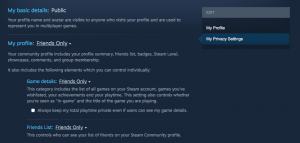
- اختیارات کو 'صرف دوست' یا 'نجی' پر ٹوگل کریں
محفوظ کو دبانے کی ضرورت نہیں ہے، ایک بار جب آپ اکاؤنٹ کی معلومات کو ٹوگل کر دیتے ہیں تو آپ کی نئی رازداری کی ترجیحات سیٹ ہو جاتی ہیں۔ ان لوگوں کے لیے جنہوں نے سالوں میں اپنی شناخت تبدیل کی ہے، اپنے اکاؤنٹ کو پرائیویٹ پر سیٹ کرنا آپ کے اکاؤنٹ کے نام کی پریشانی کا بہترین حل ہو سکتا ہے۔